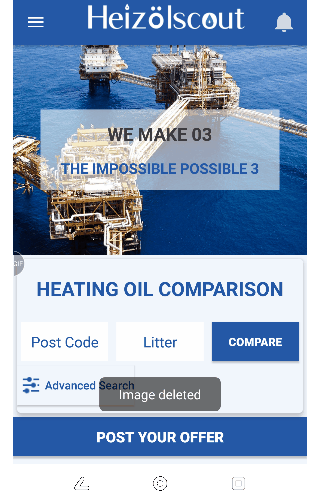Di banyak aplikasi (Kalender, Drive, Play Store) saat Anda mengetuk tombol dan memasukkan aktivitas baru, ikon di bilah judul berubah menjadi tombol kembali, tetapi untuk aplikasi yang saya buat, tidak melakukan itu. Bagaimana cara membuat ikon itu membawa Anda kembali ke layar sebelumnya?
Android - Tombol kembali di bilah judul
Jawaban:
Ada dua langkah sederhana untuk membuat tombol kembali di bilah judul:
Pertama, buat ikon aplikasi dapat diklik menggunakan kode berikut dalam aktivitas yang bilah judulnya ingin Anda beri tombol kembali:
ActionBar actionBar = getActionBar();
actionBar.setDisplayHomeAsUpEnabled(true);Setelah Anda menambahkan kode di atas, Anda akan melihat panah kembali muncul di sebelah kiri ikon aplikasi.
Kedua, setelah Anda melakukan hal di atas, Anda masih harus membuat kode yang akan memanfaatkan event click. Untuk melakukannya, ketahuilah bahwa, ketika Anda benar-benar mengklik ikon aplikasi, sebuah onOptionsItemSelectedmetode dipanggil. Jadi untuk kembali ke aktivitas sebelumnya, tambahkan metode itu ke aktivitas Anda dan masukkan Intentkode di dalamnya yang akan mengembalikan Anda ke aktivitas sebelumnya. Misalnya, aktivitas yang Anda coba kembali ke aktivitas dipanggil MyActivity. Untuk kembali ke sana, tulis metode sebagai berikut:
public boolean onOptionsItemSelected(MenuItem item){
Intent myIntent = new Intent(getApplicationContext(), MyActivity.class);
startActivityForResult(myIntent, 0);
return true;
}Itu dia!
(Di Android Developers API, itu merekomendasikan untuk bermain-main dengan manifes dan menambahkan hal-hal seperti android:parentActivityName. Tapi itu tampaknya tidak berhasil untuk saya. Yang di atas lebih sederhana dan lebih dapat diandalkan.)
<meta-data
android:name="android.support.PARENT_ACTIVITY"
android:value=".MainActivity" />Dan dalam Aktivitas Anda
getSupportActionBar().setDisplayHomeAsUpEnabled(true);gunakan kode ini
@Override
public void onCreate(Bundle savedInstanceState) {
...
getActionBar().setDisplayHomeAsUpEnabled(true);
} setelah itu tulis kode ini di onOptionsItemSelectedmetode
int id = item.getItemId();
if (id==android.R.id.home) {
finish();
}getActionBar()memberi saya nol; apa kamu tahu kenapa?
Saya akhirnya berhasil menambahkan tombol kembali ke actionbar / toolbar dengan benar
@Override
public void onCreate(Bundle savedInstanceState) {
...
getSupportActionBar().setDisplayHomeAsUpEnabled(true);
}
@Override
public boolean onOptionsItemSelected(MenuItem item) {
switch (item.getItemId()) {
case android.R.id.home:
finish();
return true;
}
return super.onOptionsItemSelected(item);
}
public boolean onCreateOptionsMenu(Menu menu) {
return true;
}1.- Tambahkan aktivitas ke AndroidManifest.xml dan pastikan untuk memberikan meta-data:
<activity
android:name="com.example.myfirstapp.DisplayMessageActivity"
android:label="@string/title_activity_display_message"
android:parentActivityName="com.example.myfirstapp.MainActivity" >
<!-- Parent activity meta-data to support 4.0 and lower -->
<meta-data
android:name="android.support.PARENT_ACTIVITY"
android:value="com.example.myfirstapp.MainActivity" />
</activity>2.- Tambahkan kode berikut ke metode onCreate aktivitas:
@Override
public void onCreate(Bundle savedInstanceState) {
...
getActionBar().setDisplayHomeAsUpEnabled(true);
} 3.- Ganti onOptionsItemSelected dan gunakan metode statis NavUtils.navigateUpFromSameTask () untuk menavigasi melempar tumpukan.
@Override
public boolean onOptionsItemSelected(MenuItem item) {
switch (item.getItemId()) {
// Respond to the action bar's Up/Home button
case android.R.id.home:
NavUtils.navigateUpFromSameTask(this);
return true;
}
return super.onOptionsItemSelected(item);
}Namun, penggunaan navigationUpFromSameTask () hanya cocok jika aplikasi Anda adalah pemilik tugas saat ini (yaitu, pengguna memulai tugas ini dari aplikasi Anda). Jika itu tidak benar dan aktivitas Anda dimulai dalam tugas yang dimiliki aplikasi lain, maka menavigasi ke Atas akan membuat tugas baru milik aplikasi Anda, yang mengharuskan Anda membuat back-stack baru.
Jika aktivitas Anda memang memperluas Aktivitas
public class YourActivity extends Activity {
@Override
protected void onCreate(Bundle savedInstanceState) {
super.onCreate(savedInstanceState);
setContentView(R.layout.activity_xxx);
getActionBar().setHomeButtonEnabled(true);
[...]
}
[...]
}Jika tindakan Anda memperluas AppCompatActivity
public class YourActivity extends AppCompatActivity {
@Override
protected void onCreate(Bundle savedInstanceState) {
super.onCreate(savedInstanceState);
setContentView(R.layout.activity_xxx);
getSupportActionBar().setHomeButtonEnabled(true);
[...]
}
[...]
}Tidak ada lagi yang bisa dilakukan, Lihat Menambahkan tindakan
[OPTIONAL] Untuk secara eksplisit mendefinisikan aktivitas induk, ubah Manifest.xml Anda seperti ini:
<application ... >
...
<!-- The main/home activity (it has no parent activity) -->
<activity
android:name="com.example.myfirstapp.MainActivity" ...>
...
</activity>
<!-- A child of the main activity -->
<activity
android:name="com.example.myfirstapp.YourActivity "
android:label="@string/title_activity_display_message"
android:parentActivityName="com.example.myfirstapp.MainActivity" >
<!-- Parent activity meta-data to support 4.0 and lower -->
<meta-data
android:name="android.support.PARENT_ACTIVITY"
android:value="com.example.myfirstapp.MainActivity" />
</activity>
</application>Jika aktivitas AppCompatActivityAnda meluas, Anda perlu mengganti onSupportNavigateUp()metode seperti ini:
public class SecondActivity extends AppCompatActivity {
@Override
protected void onCreate(Bundle savedInstanceState) {
super.onCreate(savedInstanceState);
setContentView(R.layout.activity_second);
Toolbar toolbar = (Toolbar) findViewById(R.id.toolbar);
setSupportActionBar(toolbar);
getSupportActionBar().setHomeButtonEnabled(true);
getSupportActionBar().setDisplayHomeAsUpEnabled(true);
...
}
@Override
public void onBackPressed() {
super.onBackPressed();
this.finish();
}
@Override
public boolean onSupportNavigateUp() {
onBackPressed();
return true;
}
}Tangani logika Anda dalam onBackPressed()metode Anda dan panggil saja metode itu onSupportNavigateUp()sehingga tombol kembali pada telepon dan panah pada bilah alat melakukan hal yang sama.
pertama-tama di Fungsi onCreate tambahkan baris berikut
getSupportActionBar().setDisplayHomeAsUpEnabled(true);dan kemudian tambahkan fungsi berikut ke dalam kode:
@Override
public boolean onOptionsItemSelected(MenuItem item) {
switch (item.getItemId()) {
case android.R.id.home:
finish();
return true;
}
return super.onOptionsItemSelected(item);
}Pertama, Anda perlu menulis kode ini
@Override
protected void onCreate(Bundle savedInstanceState) {
getSupportActionBar().setDisplayHomeAsUpEnabled(true);
}Kemudian tambahkan baris ini dalam manifes
<activity android:name=".MainActivity"
android:parentActivityName=".PreviousActivity"></activity>Saya pikir itu akan berhasil
Jika Anda menggunakan pustaka dukungan baru untuk 5.1 di android studio, Anda dapat menggunakannya di AppCompatActivity
ActionBar actionBar = getSupportActionBar();
actionBar.setHomeButtonEnabled(true);
actionBar.setDisplayHomeAsUpEnabled(true);
actionBar.setHomeAsUpIndicator(R.mipmap.ic_arrow_back_white_24dp);
actionBar.setDisplayShowHomeEnabled(true);Bersulang.
Cara termudah dan praktik terbaik seperti yang dijelaskan google di sini :
1. Tambahkan orang tua untuk childActivity Anda di AndroidManifest.xml:
<activity
android:name=".ChildActivity"
android:parentActivityName=".ParentActivity" >
</activity>2. Aktifkan tombol kembali di childActivity Anda:
myActionOrActionSupportBar.setDisplayHomeAsUpEnabled(true);Berhasil untuk saya, saya harap ini juga berhasil untuk Anda.
Setelah waktu yang berkualitas saya temukan, opsi tema adalah masalah utama dalam kode saya Dan berikut ini adalah cara yang tepat untuk menunjukkan toolbar untuk saya
Di file AndroidManifest, pertama Anda harus mengubah gaya tema Anda
Theme.AppCompat.Light.DarkActionBar
to
Theme.AppCompat.Light.NoActionBarlalu di aktivitas xml Anda perlu memanggil Toolbar Anda sendiri seperti
<androidx.appcompat.widget.Toolbar
android:layout_width="match_parent"
android:layout_height="?attr/actionBarSize"
android:background="@color/colorPrimary"
android:id="@+id/toolbar"
android:theme="@style/ThemeOverlay.AppCompat.Dark.ActionBar"
android:elevation="4dp"/>Dan kemudian toolbar ini harus dipanggil di file Java Anda oleh
Toolbar toolbar = findViewById(R.id.toolbar);
setSupportActionBar(toolbar);Dan untuk toolbar yang menampilkan U harus memeriksa null untuk menghindari NullPointerException
if(getSupportActionBar() != null){
getSupportActionBar().setDisplayHomeAsUpEnabled(true);
}Untuk aktivitas Rumah, tambahkan ini
@Override
public boolean onOptionsItemSelected(MenuItem item) {
if (item.getItemId()==android.R.id.home) {
finish();
return true;
}
return super.onOptionsItemSelected(item);
}ATAU untuk aktivitas yang Anda inginkan kembali
public boolean onOptionsItemSelected(MenuItem item){
Intent myIntent = new Intent(getApplicationContext(), YourActivity.class);
startActivityForResult(myIntent, 0);
return true;
}Saya melihat jawaban yang sangat kompleks, jadi ini kode saya. Bekerja disini. Anda dapat mencapai ini dengan dua cara.
1) Kompatibilitas android standar
import androidx.appcompat.app.AppCompatActivity;
import androidx.appcompat.widget.Toolbar;
import androidx.core.app.NavUtils;
import android.view.MenuItem;
import android.view.View;
public class EditDiscoveryActivity extends AppCompatActivity {
@Override
protected void onCreate(Bundle savedInstanceState) {
super.onCreate(savedInstanceState);
setContentView(R.layout.activity_edit_discovery);
Toolbar toolbar = findViewById(R.id.toolbar);
setSupportActionBar(toolbar);
/*toolbar.setNavigationIcon(R.drawable.ic_arrow_white_24dp);
toolbar.setNavigationOnClickListener(new View.OnClickListener() {
@Override
public void onClick(View view) {
finish();
}
});*/
getSupportActionBar().setDisplayHomeAsUpEnabled(true);
getSupportActionBar().setDisplayShowHomeEnabled(true);
}
@Override
public boolean onSupportNavigateUp() {
onBackPressed();
return true;
}
}2) Gunakan ikon khusus
Jika Anda ingin menggunakan kode dalam komentar, Anda hanya perlu menambahkan file ini dalam drawable, bernama ic_arrow_white_24dp.xml
<vector xmlns:android="http://schemas.android.com/apk/res/android"
android:width="24dp"
android:height="24dp"
android:viewportWidth="24.0"
android:viewportHeight="24.0">
<path
android:fillColor="#ffffff"
android:pathData="M20,11H7.83l5.59,-5.59L12,4l-8,8 8,8 1.41,-1.41L7.83,13H20v-2z"/>
</vector>Dengan kode ini.
toolbar.setNavigationIcon(R.drawable.ic_arrow_white_24dp);
toolbar.setNavigationOnClickListener(new View.OnClickListener() {
@Override
public void onClick(View view) {
finish();
}
});Semoga ini akan membantu beberapa orang di sini!
Versi berbobot ringan tanpa menggunakan ActionBarActivityyang masih memiliki bahaviors yang sama di sini:
public class ToolbarConfigurer implements View.OnClickListener {
private Activity activity;
public ToolbarConfigurer(Activity activity, Toolbar toolbar, boolean displayHomeAsUpEnabled) {
toolbar.setTitle((this.activity = activity).getTitle());
if (!displayHomeAsUpEnabled) return;
toolbar.setNavigationIcon(R.drawable.abc_ic_ab_back_mtrl_am_alpha);
toolbar.setNavigationOnClickListener(this);
}
@Override
public void onClick(View v) {
NavUtils.navigateUpFromSameTask(activity);
}
}Penggunaan: Masukan new ToolbarConfigurer(this, (Toolbar) findViewById(R.id.my_awesome_toolbar), true);di onCreate.
Anda perlu menambahkan kode yang disebutkan di bawah ini dalam file manifes. Cari aktivitas di mana Anda ingin menambahkan fungsionalitas panah kembali. Jika Anda menemukannya maka baik-baik saja atau buat aktivitas
<activity android:name=".SearchActivity">
</activity>Kemudian tambahkan tiga baris kode berikut di antaranya.
<meta-data
android:name="android.support.PARENT_ACTIVITY"
android:value="com.example.raqib.instadate.MainActivity" />Dan jangan lupa untuk menambahkan potongan kode ini di onCreate (); metode aktivitas khusus Anda di mana Anda membutuhkan panah kembali.
Toolbar toolbar = (Toolbar) findViewById(R.id.searchToolbar);
setSupportActionBar(toolbar);
try{
getSupportActionBar().setDisplayHomeAsUpEnabled(true);
}catch(NullPointerException e){
Log.e("SearchActivity Toolbar", "You have got a NULL POINTER EXCEPTION");
}Beginilah cara saya memecahkan masalah. Terima kasih.
Jawaban lain tidak menyebutkan bahwa Anda juga dapat mengatur ini dalam XML Toolbarwidget Anda :
app:navigationIcon="?attr/homeAsUpIndicator"
Sebagai contoh:
<android.support.v7.widget.Toolbar
android:id="@+id/toolbar"
android:layout_width="match_parent"
android:layout_height="?attr/actionBarSize"
android:background="?attr/colorPrimary"
app:navigationIcon="?attr/homeAsUpIndicator"
app:popupTheme="@style/AppTheme.PopupOverlay"
app:title="@string/title_activity_acoustic_progress" />Yang perlu Anda lakukan di tahun 2020:
(mengingat Anda ingin kembali ke MainActivity)
protected void onCreate(Bundle savedInstanceState){
...
getSupportActionBar().setDisplayHomeAsUpEnabled(true);
}
public boolean onOptionsItemSelected(MenuItem item) {
Intent myIntent = new Intent(getApplicationContext(), MainActivity.class);
startActivityForResult(myIntent, 0);
return true;
}Jika Anda menggunakan ActionBar, Anda pasti ingin membaca dokumentasi ini http://developer.android.com/reference/android/app/ActionBar.html#setDisplayHomeAsUpEnabled(boolean)
Kemudian Anda harus menimpa metode onOptionsItemSelected (MenuItem) dan mencari acara android.R.id.home untuk masuk. Kemudian Anda tahu bahwa pengguna telah mengklik tombol kembali di bilah tindakan
Itu juga bisa dilakukan tanpa kode dengan menentukan aktivitas induk di manifes aplikasi Jika Anda menginginkan tombol kembali di Aktivitas B yang akan membuka Aktivitas A, cukup tambahkan Aktivitas A sebagai induk Aktivitas B di manifes.
Untuk kotlin:
override fun onOptionsItemSelected(item: MenuItem): Boolean {
onBackPressed();
return true;
}Saya perlu mencampur beberapa jawaban untuk mendapatkan jawaban yang tepat untuk saya karena aplikasi saya memiliki 3 aktivitas yang dapat pergi dan kembali kapan saja. Aktivitas1> Aktivitas2> Aktivitas3. Saat saya melakukan sesuatu di aktivitas3 saya, tombol kembali mencadangkan dengan benar ke Aktivitas2. Namun, dari Aktivitas2, menggunakan finish(), itu kembali ke Aktivitas3 dan bukan Aktivitas1. Dan saya memperluas AppCompatActivity. Jadi, solusi saya adalah:
public class Activity2 extends AppCompatActivity {
@Override
protected void onCreate(Bundle savedInstanceState) {
...
getSupportActionBar().setHomeButtonEnabled(true);
}
}di AndroidManifest.xml:
<activity android:name=".activities.Activity2"
android:parentActivityName="com.example.appname.activities.Activity1">
<meta-data
android:name="android.support.PARENT_ACTIVITY"
android:value="com.example.appname.activities.Activity1" />
</activity>dan terakhir, tombol tindakan di menu saya (bilah tindakan):
public boolean onOptionsItemSelected(MenuItem item) {
switch (item.getItemId()){
...
case android.R.id.home:
NavUtils.navigateUpFromSameTask(this);
return true;
}
return super.onOptionsItemSelected(item);
}Menggunakan NavUtils.navigateUpFromSameTask(this);berhasil untuk saya, bukan finish().
Sekedar sharing sesuatu yang membantu saya dan semoga bermanfaat untuk sesama. Meskipun sebagian besar jawaban di sini benar, dengan menggunakan getActionBar().setDisplayHomeAsUpEnabled(true);, ini tidak berhasil untuk saya. Masalah yang saya hadapi adalah saya mencoba membuat Aktivitas kedua secara manual, tetapi ada lebih banyak detail yang terlibat.
Apa yang benar-benar memecahkan masalah saya adalah mengikuti tutorial Pengembang Android ( https://developer.android.com/training/basics/firstapp/starting-activity ) untuk membuat Aktivitas kedua menggunakan alat Android Studio sendiri:
Create the second activity
1. In the Project window, right-click the app folder and select New > Activity > Empty Activity.
2. In the Configure Activity window, enter "DisplayMessageActivity" for Activity Name and click Finish (leave all other properties set to the defaults).
Android Studio automatically does three things:
- Creates the DisplayMessageActivity file.
- Creates the corresponding activity_display_message.xml layout file.
- Adds the required <activity> element in AndroidManifest.xml.Anda juga dapat dengan mudah memasukkan onBackPressed()listener onClick Anda. Hal ini menyebabkan tombol Anda berfungsi seperti tombol "mundur / naik" default di aplikasi android!
Toolbar toolbar=findViewById(R.id.toolbar);
getSupportActionBar().setDisplayHomeAsUpEnabled(true);
if (getSupportActionBar()==null){
getSupportActionBar().setDisplayHomeAsUpEnabled(true);
getSupportActionBar().setDisplayShowHomeEnabled(true);
}
@Override
public boolean onOptionsItemSelected(MenuItem item) {
if(item.getItemId()==android.R.id.home)
finish();
return super.onOptionsItemSelected(item);
}Ini berfungsi untuk saya .. Misalkan ada dua aktivitas (Aktivitas satu, Aktivitas dua)
Di dalam Aktivitas, dua menggunakan kode ini
@Override
protected void onCreate(Bundle savedInstanceState) {
getSupportActionBar().setDisplayHomeAsUpEnabled(true);
}Di Activityone
//when you need to go second activity
startActivity(new Intent(Activityone.this, Activitytwo.class));Ini harus dimasukkan dalam aktivitas kedua di dalam file manifes
<activity android:name=".Activitytwo"
android:parentActivityName=".Activityone"></activity>Dan hasilnya akan seperti ini
protected void onCreate(Bundle savedInstanceState) {
super.onCreate(savedInstanceState);
setContentView(R.layout.YourxmlFileName);
getSupportActionBar().setDisplayHomeAsUpEnabled(true);
}
public boolean onOptionsItemSelected(MenuItem item) {
int id = item.getItemId();
if (id==android.R.id.home) {
finish();
return true;
}
return false;
}Ini bekerja untuk saya getSupportActionBar (). SetDisplayHomeAsUpEnabled (false); masukkan deskripsi gambar di sini